Как да запишете отново pdf файл в jpeg. Как да запазите pdf файл като изображение
Инструкции
Adobe Acrobatе програма, която ви позволява да редактирате, променяте и запазвате PDF файлове на вашия компютър. Приложението действа и като преглед на документи. Ако е необходимо, Acrobat може да бъде изтеглен безплатно от официалния уебсайт на Adobe. Програмата се разпространява под платен лиценз, но може да се използва безплатно за период от 30 дни.
Щракнете с десния бутон върху файла, който искате да конвертирате в изображение. Изберете „Отваряне с“ – Adobe Acrobat. Изчакайте, докато програмата приключи зареждането и използвайте менюто „Инструменти“ - „Обработка на документи“ - „Експортиране на изображения“. Пред вас ще се появи диалоговият прозорец „Експортиране“, в който ще бъдете помолени да изберете формата на запазените изображения. Можете също да коригирате настройките на цвета на бъдещи изображения, като щракнете върху бутона Опции и изберете подходящите настройки за преобразуване. Посочете пътя за разопаковане на документа, след което щракнете върху „Ok“ или „Save“. Файлът ще се покаже разопакован в папката, която сте посочили.
За PDF конвертиранеза изображение можете да използвате услуги като convert-my-image.com, smallpdf.com и convertonlinefree.com. Отворете страницата на избрания сайт за конвертиране. Щракнете върху „Преглед“ или „Избор на файл“ и след това посочете пътя до желания PDF на вашия компютър. Щракнете върху „Конвертиране“ и изчакайте операцията по преобразуване да завърши. На страницата ще се появят връзки, които ще трябва да следвате, за да изтеглите получения JPG файл. Запазете всички изображения на вашия компютър, като щракнете с десния бутон и изберете „Запиши като“, ако изтеглянето на желаното изображение не започне автоматично.
Съветникът за извличане на PDF изображения ви позволява да извличате необходими файлове PDF. Предимството на програмата е възможността за извличане на изображения от няколко документа наведнъж. С помощта на програмата можете също да зададете размера на изходните изображения и необходимия брой страници. За конвертиране на PDF в JPG са подходящи програми като ABBYY FineReader, Universal Document Converter, PDF XChange Viewer.
Отидете на уебсайта на разработчика на избраната програма и изтеглете последната налична версия. Стартирайте получения файл и следвайте инструкциите на инсталатора. След като завършите инсталацията, стартирайте приложението чрез пряк път на работния плот. Щракнете върху „Файл“ - „Отвори“, за да посочите пътя до конвертиран файл. Като използвате функциите на менюто, задайте параметрите на изображението и щракнете върху „Конвертиране“ (Файл – Конвертиране или „Файл“ – „Запазване като“). Посочете папка за запазване на изображенията и щракнете върху „Запазване“. Преобразуването е завършено.
Когато става въпрос за извличане на картина от PDF файл, много потребители изпитват затруднения. Работата е там, че PDF файловете не се редактират толкова лесно.
Форматът PDF (Portable Document Format), разработен от Adobe Systems, е широко използван и се използва за съхраняване на документи, инструкции и електронни книги. Предимството на формата е, че документ, създаден в PDF формат, се показва еднакво на всяко устройство.
Как да извлека снимки от PDF файл? За това има напреднали платени програмиЗа PDF редактиранефайлове. В тази статия ще разгледаме начини за извличане на изображения от PDF без използване на платени инструменти.
Ще научите трите най-лесни начина за извличане на изображения от PDF. PDF файл може да има различни свойства. Следователно, за да разрешим проблема: извличане на картина от PDF, ще използваме различни методи.
За целта ще ни трябва безплатният Adobe Acrobat Reader - програма за преглед на PDF файлове и приложение за създаване на екранни снимки.
Как да извлечете изображение от PDF (1 метод)
Първо, нека разгледаме най-простия метод, при който PDF файлът се състои от текст и изображения. В този случай ще копираме изображението директно от PDF файла.
Отворете PDF файла в Adobe Acrobat Reader. На страницата на документа щракнете върху желаното изображение, картината ще бъде маркирана на син фон. След това щракнете с десния бутон върху изображението в прозореца, който се отваря. контекстно менюКликнете върху „Копиране на изображение“.
Картината от PDF файла се копира в клипборда. Поставете изображение в друго текстов редактор, например в Word, или отворете картината в графичен редактор, за да запишете файла в желания графичен формат (JPEG, PDF, BMP, GIF и др.).
Отворете вградения графичен редактор Paint, който ще намерите в менюто "Старт" в Windows Accessories.
IN Програма за рисуванеКликнете върху менюто „Файл“ и изберете „Запазване като“ от контекстното меню. Изберете необходимото графичен форматза дадено изображение, запишете местоположение, запишете изображението на вашия компютър.

Как да получите изображение от PDF (метод 2)
В много случаи PDF файловете се създават от изображения, особено за електронни книги. В такъв файл цялата страница е едно изображение и трябва да извлечем само конкретна картина (може да има много снимки на страница) от дадена страница. Първият метод в този случай няма да ни подхожда.
За да копирате снимка в програмата Adobe Reader, ще използваме инструмента „Snapshot“, вграден в програмата.
Отворете желаната страница в Adobe Acrobat Reader. Изберете изображение в PDF файл ръчно с помощта на курсора на мишката. Влезте в менюто „Редактиране“, в падащото контекстно меню щракнете върху елемента „Направете снимка“.
В прозореца на Adobe Reader ще се появи съобщение, което показва, че избраната област е копирана в клипборда.

Сега изображението може да се отвори в Paint, в друг графичен редактор или да се вмъкне в текстов редактор, който поддържа вмъкване на изображения.
Как да извлечете изображение от PDF (метод 3)
В някои случаи потребителите срещат затруднения, когато се опитват да извлекат изображение от PDF чрез първите два метода, но нищо не работи.
PDF файлът може да е защитен. Следователно не е възможно да извлечете изображения от PDF файл с помощта на тези методи.
В някои случаи е необходимо да копирате картина от PDF, която няма ясни правоъгълни граници. Нека го направим по-трудно. Какво става, ако трябва да копирате изображение от защитен PDF файл, който няма ясни граници (в рамка от текст или други елементи на дизайна)?
Много е лесно да заобиколите тези препятствия. Решението е много просто: трябва да използвате програма, за да правите екранни снимки. Трябва само да направите екранна снимка (екранна снимка) на необходимата област, която включва изображението, което ни интересува.
Отворете PDF файла в Adobe Acrobat Reader. След това стартирайте програмата за екранни снимки. Подходящ за това стандартна програма"Ножици", включени в операционна система Windows или друга подобна по-разширена програма.
Отворих го в Adobe Reader електронна книгав PDF формат, който е защитен. Искам да копирам изображение, което няма ясни правоъгълни граници.

За да направя екранна снимка, използвам безплатна програма(можете да използвате вградения Windows приложение). В програмата за създаване на екранни снимки трябва да изберете настройката „Заснемане на произволна област“.
След заснемане на изображение на произволна област, картината ще се отвори в прозореца на програмата за създаване на екранни снимки. Сега изображението може да бъде запазено в необходимия графичен формат на вашия компютър. В настройките на приложението изберете запазване на картината в съответния формат.
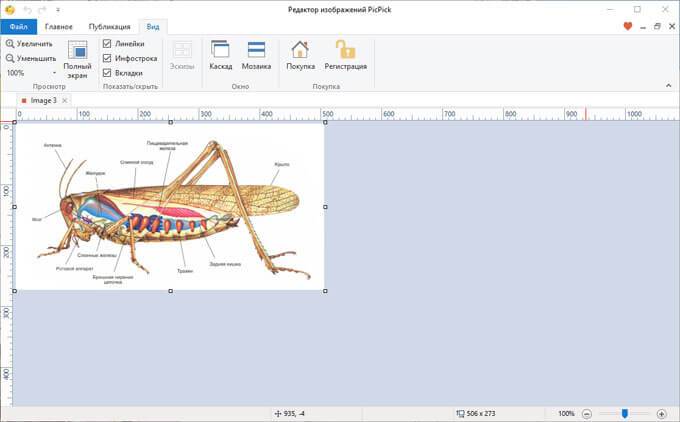
Заключение
С помощта на три прости начиниМожете лесно да извличате снимки от PDF файл. Снимките ще бъдат извлечени от PDF, дори ако PDF файлът е защитен или желаното изображение е на страницата PDF документняма ясни правоъгълни граници.
Конвертирайте PDF в изображение
Търсите инструмент за конвертиране на PDF в изображение? Той е пред теб! Услугата PDF2Go ви позволява да конвертирате PDF файлове в JPG, PNG и други.
Изтеглете PDF. Можете да редактирате полученото изображение, ако желаете. Променете ширината и размера, разделителната способност (DPI), добавете ефекти. След това кликнете върху „Запазване на промените“.
Всяка страница от PDF файла ще бъде преобразувана в отделно изображение.
Прост и удобен конвертор
Много сайтове за PDF конвертори ви предлагат да изтеглите и инсталирате програма или приложение. Услугата PDF2Go не изисква това. Всички преобразувания се извършват онлайн към: - спести време
- не заемат дисково пространство
- спести си нервите
Защо да конвертирате PDF в изображение?
PDF файловете се поддържат от много устройства и платформи. В някои случаи обаче е по-удобно да се работи с изображение.
PDF файловете са напълно защитени
Конвертирайте PDF в JPG и не се притеснявайте за сигурността. Всички файлове се обработват автоматично и не се прехвърлят на трети страни. Ние не съхраняваме файлове за дълго време и редовно ги изтриваме от сървъра. Разбира се, ние не претендираме за права върху вашия файл! Останали съмнения? Прочетете политиката за поверителност.
Документ към изображение
Услугата PDF2Go е предназначена за конвертиране на PDF файлове в JPG формат. Но можете да конвертирате документа в друг графичен формат. Например:
PNG, GIF, SVG, TIFF, BMP, TGA, WEBP и други
